怎么把手机的屏幕投到电脑上 如何将手机的画面传输到电脑屏幕上
如今手机已成为我们生活中不可或缺的一部分,而有时候我们可能希望将手机的画面投射到电脑屏幕上,以便更便捷地进行工作、娱乐或与他人分享,幸运的是现在有许多方法可以实现这一目标。本文将会介绍一些简单易行的方法,帮助您将手机屏幕投射到电脑,并享受更大的屏幕空间和更好的视觉体验。无论您是想展示自己的手机游戏成绩,还是需要在大屏幕上观看手机上的视频,本文都将为您提供全面的解决方案。让我们一起来探索如何将手机的画面传输到电脑屏幕上吧!
步骤如下:
1.方式1:使用win10自带的投屏工具
前提条件:电脑的操作系统是win10;手机支持无线投屏功能;电脑和手机位于同一个局域网,必须是同一个网段,电脑可以使用有线连接,也可以在同一个WiFi下。
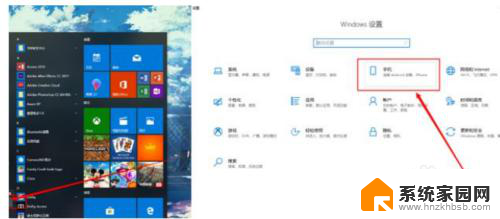
2.电脑的相关配置
step1:打开“开始菜单”,找到设置按钮。打开windows设置对话框,如下图所示,有个“手机”的相关设置;
step2:点击手机选项,进入相关设置界面,点击“转到体验共享设置”按钮;
step3:打开共享设置对话框之后,在右侧的菜单栏选择“投影到此电脑”。并设置左侧的选项,如下图所示,选择“所有位置都可用”,设置投屏的权限;
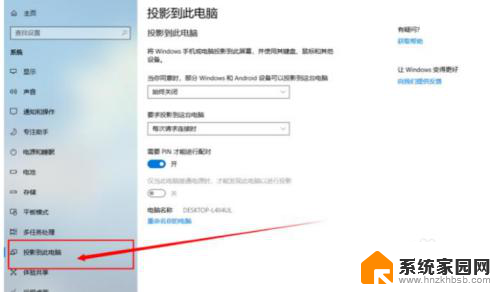
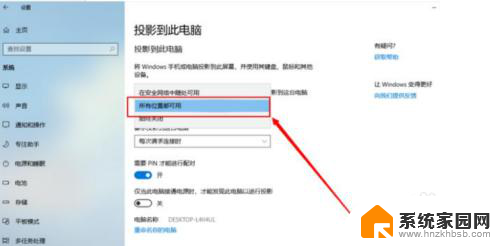
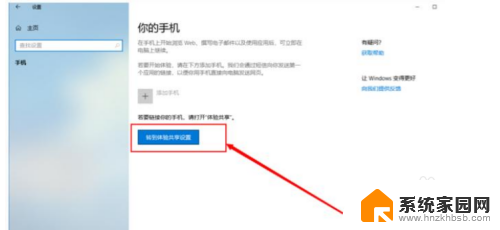
3.手机相关操作
保证手机和电脑位于同一个网段,找到手机的投屏功能。如下图所示,打开手机的快捷菜单,找到“多屏互动”功能;
打开“多屏互动”功能之后就会搜索可用的投屏设备,如下图所示,点击需要投屏的设备;
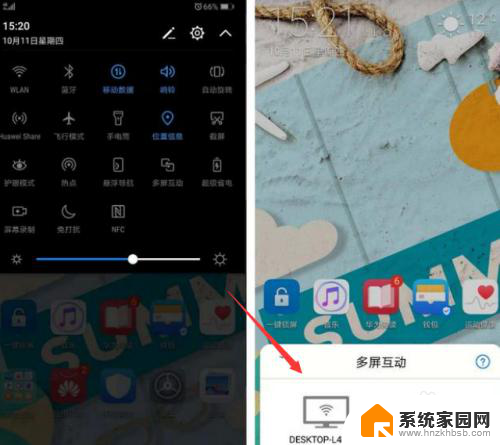
4.电脑会提示如数PIN码,需要投屏的手机输入电脑提示的PIN码,就可以实现将手机屏幕投屏到电脑显示器了,如下图所示。
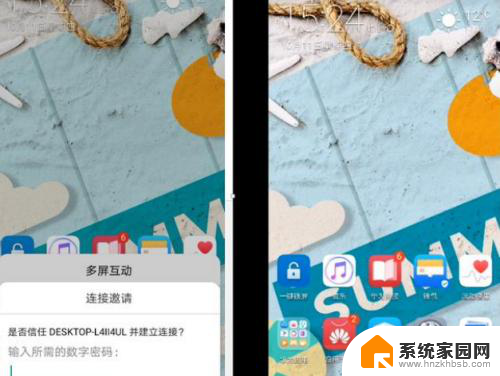
5.方式2:使用第三方软件
如果使用的是win7等操作系统,没有投屏功能,可以使用第三方软件,实现电脑屏幕投屏;
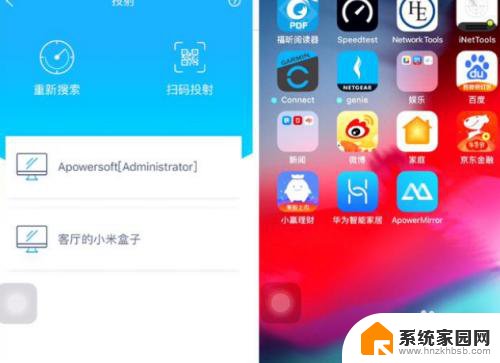
6.方式3:数据线方式
使用手机的USB数据线连接到电脑,下载官方或者第三方程序,即可实现投屏,这种方式就不多说了。手机投屏电脑显示屏幕有多种方式,其中无线投屏用的比较多,如果是win10操作系统,不借助任何软件即可实现投屏;如果是win7等操作系统,可以下载第三方APP实现无线投屏到电脑屏幕。

以上就是如何将手机屏幕投射到电脑上的全部内容,如果您遇到了这种情况,可以按照小编提供的方法来解决,希望这能对大家有所帮助。
怎么把手机的屏幕投到电脑上 如何将手机的画面传输到电脑屏幕上相关教程
- 手机向电脑投屏怎么做 如何将手机屏幕投射到电脑上
- 手机投屏如何投到电脑上 手机如何无线投屏到电脑上
- 手机可以投屏到电脑嘛 手机如何无线投屏到电脑屏幕
- 电脑怎么投屏到苹果手机上 如何将苹果手机屏幕镜像到电脑上
- 手机怎么把照片传到电脑上 如何通过数据线将电脑中的照片传输到手机上
- 怎样把手机的视频传到电脑上 如何通过USB将手机视频传输到电脑上
- 怎么把手机相册视频传到电脑上 怎样将手机上的视频传输到电脑上
- 手机和电脑如何投屏 手机如何无线投屏到电脑屏幕
- 手机可以投屏到笔记本吗 手机如何无线投屏到电脑屏幕
- 手机可以投屏到手提电脑上吗 手机如何通过无线连接投屏到电脑屏幕
- 台式电脑连接hdmi 电脑连接显示器的HDMI线怎么插
- 电脑微信怎么在手机上退出登录 手机怎么退出电脑上的微信登录
- 打开检查作业 如何使用微信小程序检查作业
- 电脑突然要求激活windows 如何解决电脑激活Windows问题
- 电脑输入密码提示错误 电脑密码输入正确却提示密码错误
- 电脑哪个键关机 电脑关机的简便方法是什么
电脑教程推荐